记录 CentOS7 安装 Docker 基本环境
服务端
2021年2月25日星期四 15:57
# CentOS7 镜像
# 安装过程
略
# 安装依赖
yum -y install perl gcc gcc-c++ make cmake kernel kernel-headers kernel-devel net-tools nano vim
1
# 配置 SBM 支持
远程挂在 Nas 磁盘
# 安装
yum install cifs-utils -y
1
# 配置启动时自动 mount
echo "mount -t cifs //{SMB服务器IP地址}/AppData ~/AppData -o username=docker123,password=docker123,nobrl" >> /etc/rc.local
# 修改权限
chmod 755 /etc/rc.local
chmod -R 755 /etc/rc.d
1
2
3
4
5
2
3
4
5
# 脚本
创建脚本
mkdir -p ~/logs
vim ~/mountRemoteDisk.sh
1
2
2
都是内网IP,请自行脑补修改
#!/bin/bash
#execute mount windows share folder
parm=$(mount | grep "/AppData")
if [ "$parm" == "" ]; then
mount.nfs4 10.10.10.10:/mnt/DataStore/AppData ~/AppData > ~/logs/mountAppData.log 2>&1
else
echo "AppData has been mounted." > ~/logs/mountAppData.log 2>&1
fi
parm1=$(mount | grep "/Shared")
if [ "$parm1" == "" ]; then
mount -t cifs //10.10.10.10/Shared ~/Shared -o username=docker,password=docker,nobrl > ~/logs/mountShared.log 2>&1
else
echo "Shared has been mounted." > ~/logs/mountShared.log 2>&1
fi
parm2=$(mount | grep "/Downloads")
if [ "$parm2" == "" ]; then
mount -t cifs //10.10.10.20/Downloads ~/Downloads -o guest,nobrl > ~/logs/mountDownloads.log 2>&1
else
echo "Downloads has been mounted." > ~/logs/mountDownloads.log 2>&1
fi
parm3=$(mount | grep "/FTP")
if [ "$parm3" == "" ]; then
mount -t cifs //10.10.10.20/FTP ~/FTP -o guest,nobrl > ~/logs/mountFTP.log 2>&1
else
echo "FTP has been mounted." > ~/logs/mountFTP.log 2>&1
fi
1
2
3
4
5
6
7
8
9
10
11
12
13
14
15
16
17
18
19
20
21
22
23
24
25
26
27
28
29
30
2
3
4
5
6
7
8
9
10
11
12
13
14
15
16
17
18
19
20
21
22
23
24
25
26
27
28
29
30
增加定时器
crontab -e
# 十分钟运行一次
*/10 * * * * ~/mountRemoteDisk.sh
1
2
3
4
2
3
4
增加开机自动运行脚本
# /etc/rc.local
sh ~/mountRemoteDisk.sh
1
2
2
# 关闭防火墙
关闭防火墙后,服务器不要再暴露到公网上了
systemctl disable firewalld
1
# Docker
# 安装
使用官方安装脚本自动安装
# 使用 Shell 脚本进行安装
curl -fsSL https://get.docker.com | bash -s docker --mirror Aliyun
1
2
2
也可以使用国内 daocloud 一键安装命令:
curl -sSL https://get.daocloud.io/docker | sh
1
# 启动
systemctl start docker
1
# 开机启动
systemctl enable docker
1
# Docker 换源
注意:如果拉取速度没问题,可以不用换
# 编辑配置文件
nano /etc/docker/daemon.json
1
2
2
配置文件的内容
{
"registry-mirrors": ["https://docker.mirrors.ustc.edu.cn"]
}
1
2
3
2
3
# 常用 Docker 镜像
# Portainer
Portainer是一个可视化的容器镜像的图形管理工具,利用Portainer可以轻松构建,管理和维护Docker环境。 而且完全免费,基于容器化的安装方式,方便高效部署。
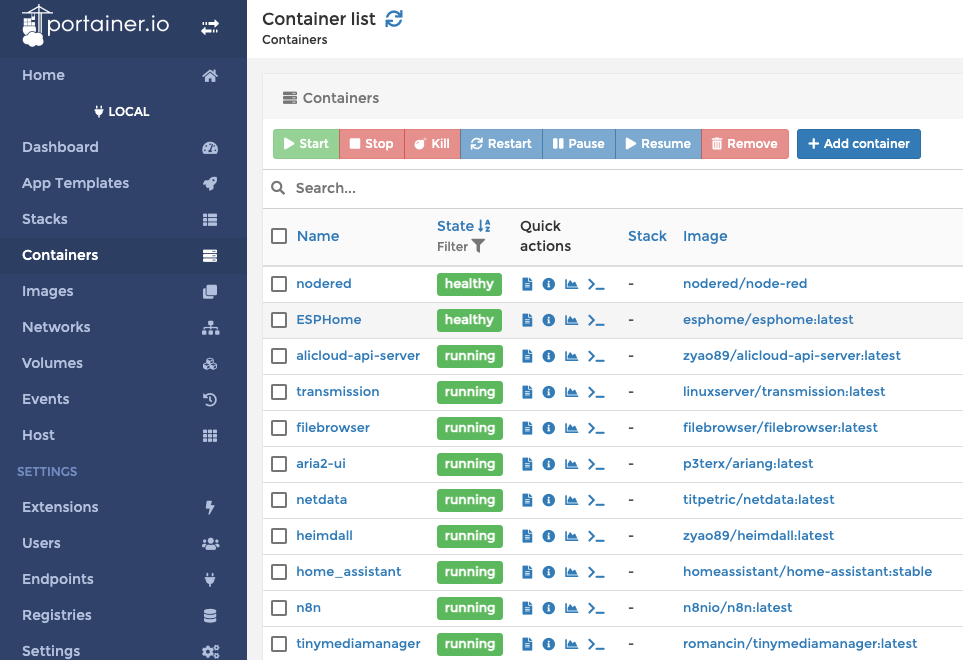
# 安装 Portainer:
docker run -d -p 9000:9000 -v /var/run/docker.sock:/var/run/docker.sock -v ~/AppData/portainer:/data --name portainer --restart=always portainer/portainer
1
2
2
# Speedtest
内网测速

# 安装 Speedtest:
docker run -d -p 6688:80 --restart=always --name speedtest ilemonrain/html5-speedtest:alpine
1
2
2
# Node-RED
Node-RED是一种基于Node.js的编程工具,用于以新颖有趣的方式将硬件设备,API和在线服务连接在一起。它提供了一个基于浏览器的编辑器,可以使用调色板中的各种节点轻松地将流连接在一起,只需单击即可将其部署到运行时。
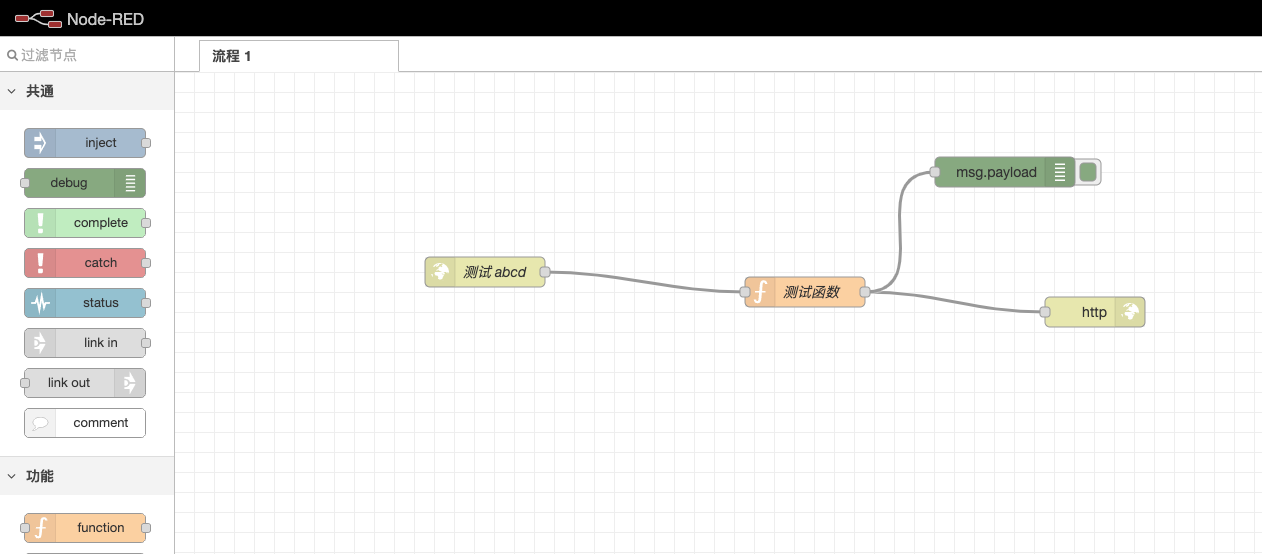
docker run -d --restart=always --name="nodered" -p 1880:1880 nodered/node-red:latest-minimal
1
# ESPHome
ESP8266 系列开发框架,通过配置实现简单的 IOT
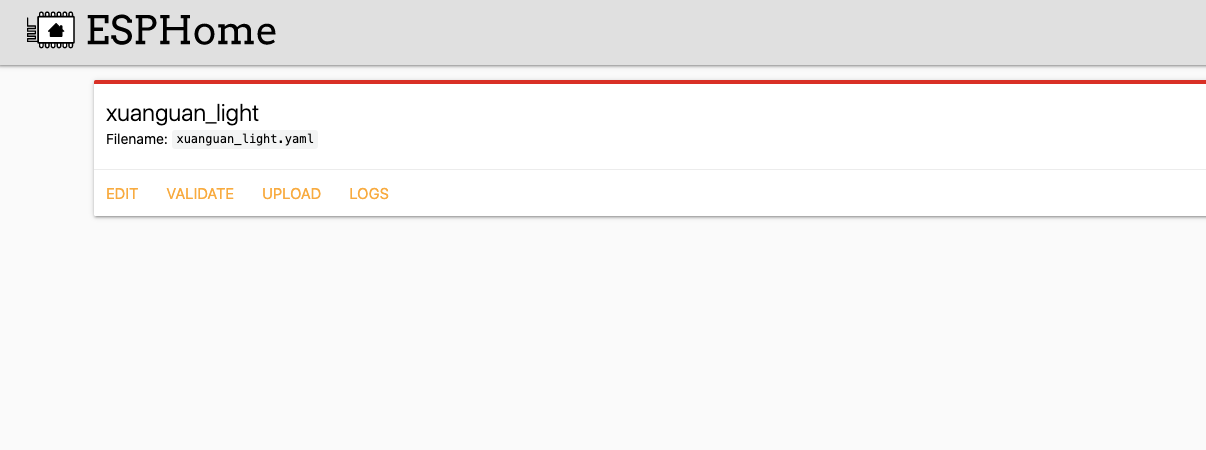
docker run -d \
-p 6052:6052 \
--name="ESPHome" \
-e TZ=Asia/Shanghai \
--hostname="esphome" \
-v ~/AppData/esphome:/config \
-v /run/udev:/run/udev \
--privileged \
--restart unless-stopped \
esphome/esphome
1
2
3
4
5
6
7
8
9
10
2
3
4
5
6
7
8
9
10
# Home-Assistant
Home Assistant 是一款基于 Python 的智能家居开源系统,支持众多品牌的智能家居设备,可以轻松实现设备的语音控制、自动化等。
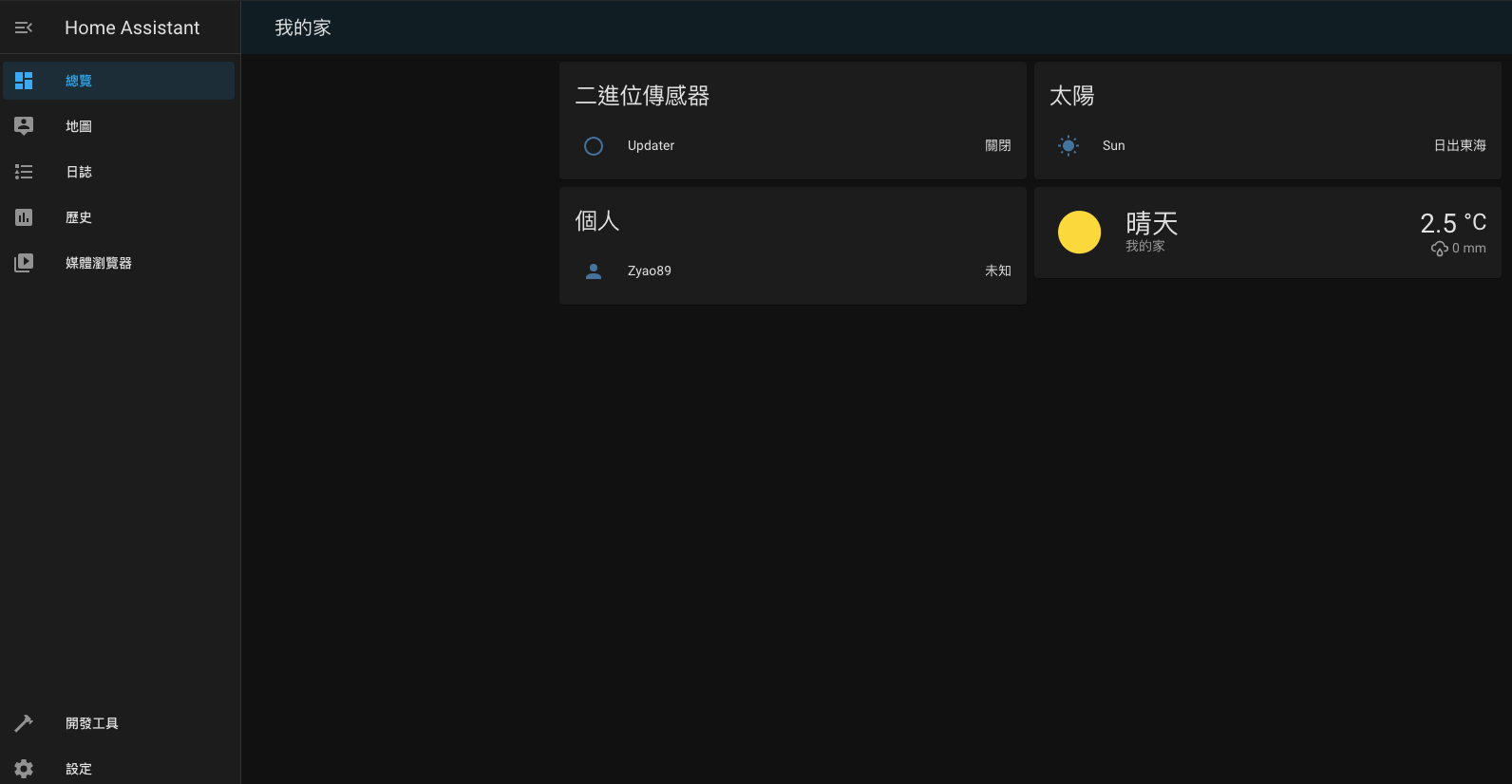
docker run -d \
--name=home_assistant \
-e TZ="Asia/Shanghai" \
-v ~/AppData/homeassistant:/config \
-v /dev/bus/usb:/dev/bus/usb \
-v /var/run/dbus:/var/run/dbus \
-v /etc/localtime:/etc/localtime:ro \
--net=host \
--privileged \
--restart always \
homeassistant/home-assistant:stable
1
2
3
4
5
6
7
8
9
10
11
2
3
4
5
6
7
8
9
10
11
# Jellyfin
开源的家庭影音中心
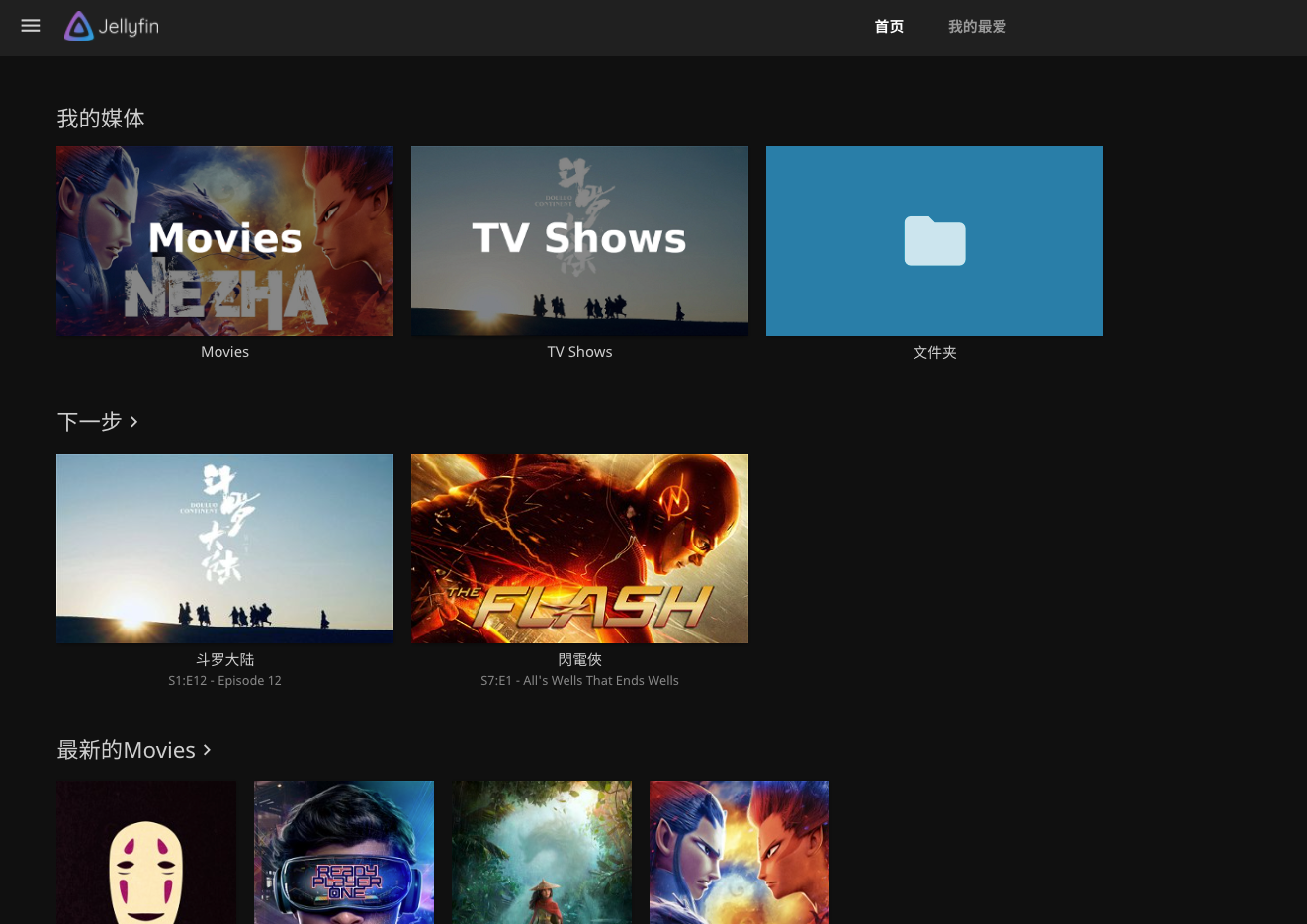
docker run -d \
--name jellyfin \
--user $UID:$GID \
-p 8096:8096 \
-p 8920:8920 \
-p 7359:7359/udp \
-p 1900:1900/udp \
--volume ~/AppData/jellyfin/config:/config \
--volume ~/AppData/jellyfin/cache:/cache \
--volume ~/Shared/Movies:/media \
--volume ~/Shared/Movies:/data/movies \
--volume ~/Shared/TVSeries:/data/tvshows \
--device /dev/dri:/dev/dri \
--restart=unless-stopped \
jellyfin/jellyfin
1
2
3
4
5
6
7
8
9
10
11
12
13
14
15
2
3
4
5
6
7
8
9
10
11
12
13
14
15
# Adguardhome
自建DNS广告拦截器
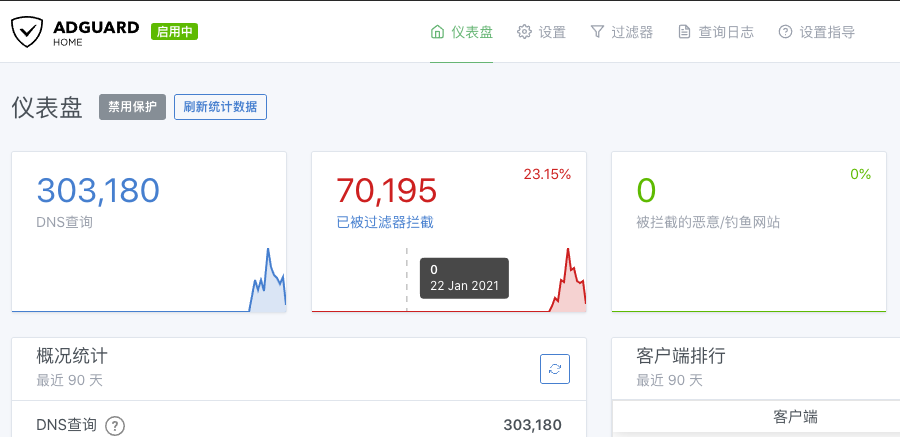
docker run --name adguardhome \
-v ~/AppData/adguardhome/workdir:/opt/adguardhome/work \
-v ~/AppData/adguardhome/confdir:/opt/adguardhome/conf \
-p 53:53/tcp -p 53:53/udp \
-p 5380:80/tcp -p 5381:3000/tcp \
-p 4467:67/udp -p 4468:68/tcp -p 4468:68/udp \
-p 5343:443/tcp \
-p 853:853/tcp \
-p 784:784/udp \
-p 5443:5443/tcp -p 5443:5443/udp \
--restart unless-stopped \
-d adguard/adguardhome
1
2
3
4
5
6
7
8
9
10
11
12
2
3
4
5
6
7
8
9
10
11
12
# heimdall
最好用的地址导航
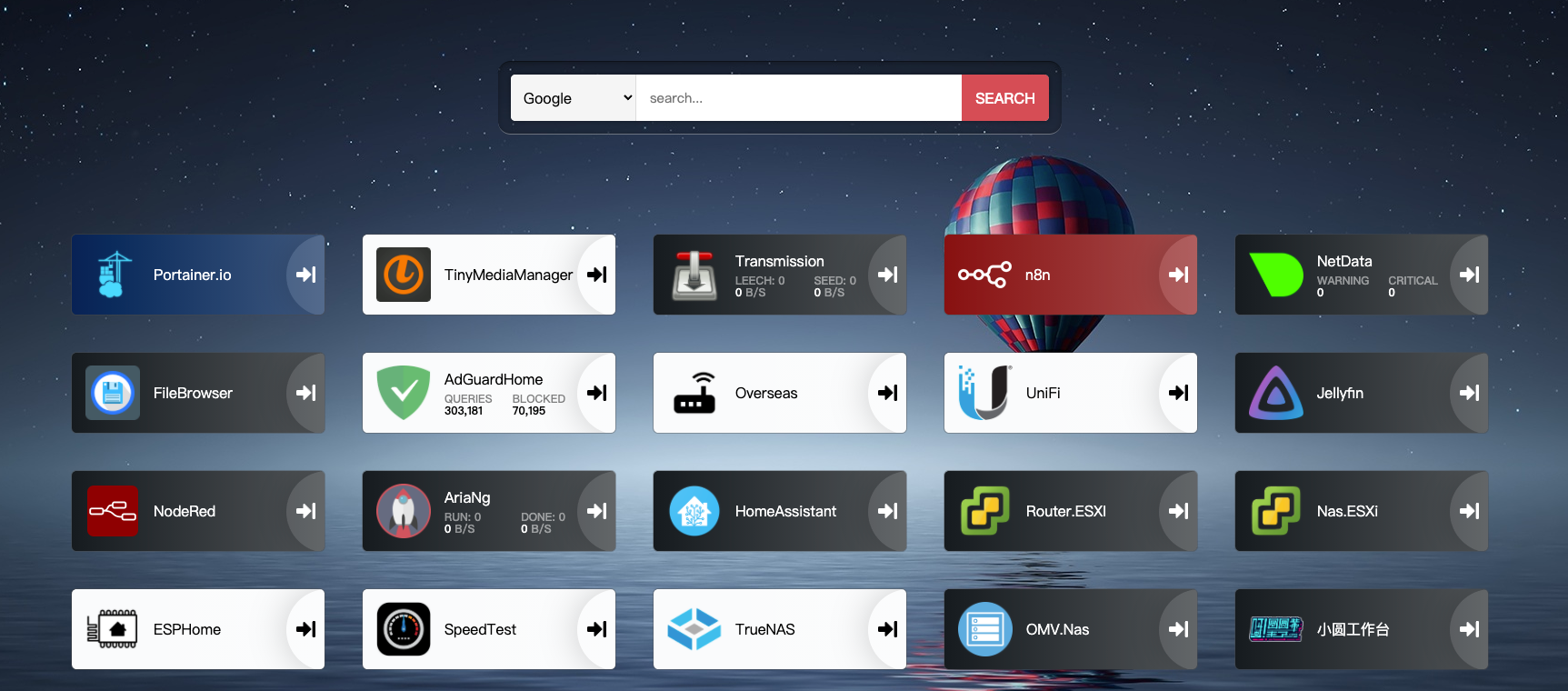
docker run -d \
--name=heimdall \
-e PUID=$UID \
-e PGID=$GID \
-e TZ="Asia/Shanghai" \
-p 80:80 \
-p 443:443 \
-v ~/AppData/heimdall:/config \
--restart unless-stopped \
zyao89/heimdall
1
2
3
4
5
6
7
8
9
10
2
3
4
5
6
7
8
9
10
# unifi-controller
unifi-controller 路由控制器
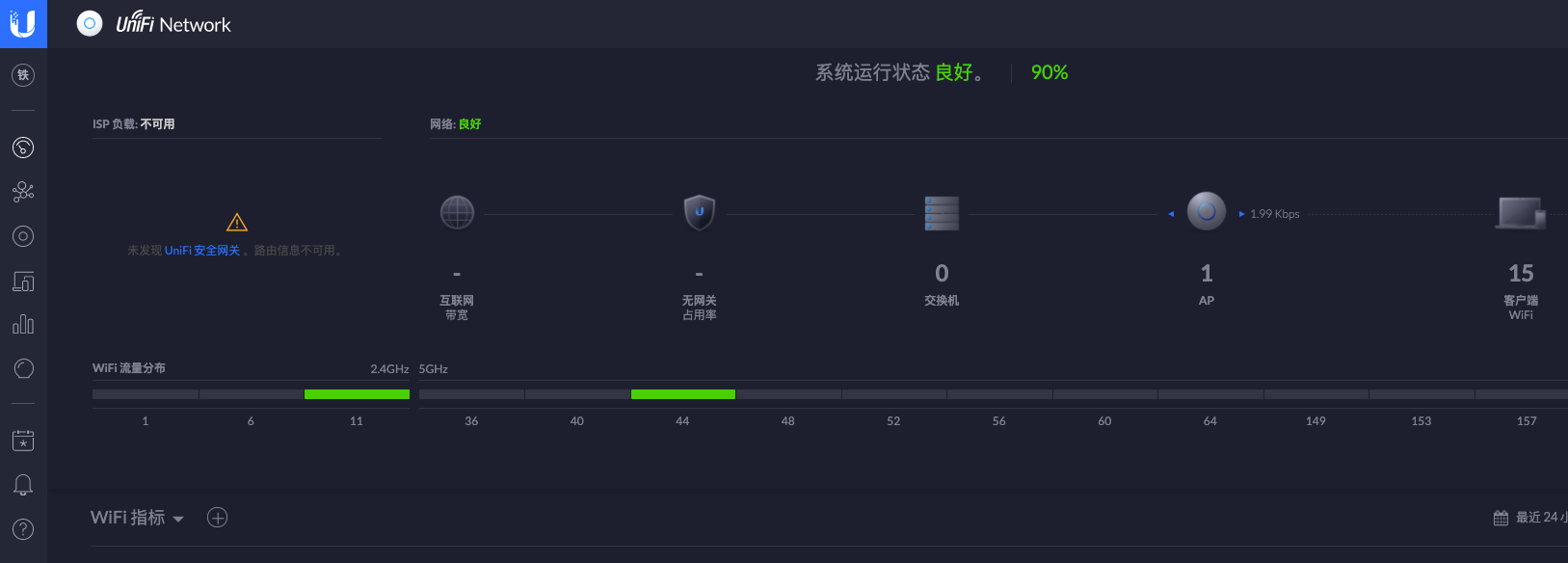
此操作可能找不到设备,需要通过
Ubiquiti Device Discovery Tool工具查找并修改set-inform地址
set-inform http://x.x.x.x:8080/inform
docker run -d \
--name=unifi-controller \
-e PUID=$UID \
-e PGID=$GID \
-e MEM_LIMIT=1024M \
-p 3478:3478/udp \
-p 10001:10001/udp \
-p 8080:8080 \
-p 8443:8443 \
-p 8843:8843 \
-p 8880:8880 \
-p 6789:6789 \
-v ~/AppData/unifi-controller:/config \
--restart unless-stopped \
linuxserver/unifi-controller
1
2
3
4
5
6
7
8
9
10
11
12
13
14
15
2
3
4
5
6
7
8
9
10
11
12
13
14
15
# tinymediamanager
自动收集影音资源图片,并且可以整理文件夹等
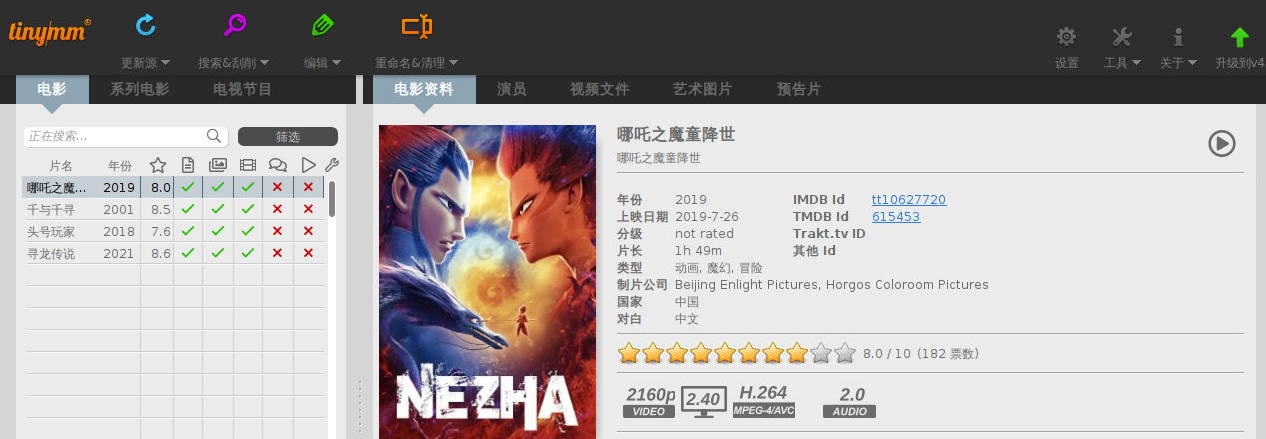
docker run -d --name=tinymediamanager \
-v ~/AppData/tinymediamanager/config:/config \
-v ~/Shared/Movies:/media \
-v ~/Shared/Movies:/data/movies \
-v ~/Shared/TVSeries:/data/tvshows \
-e GROUP_ID=0 -e USER_ID=0 -e TZ="Asia/Shanghai" \
-p 5800:5800 \
-p 5900:5900 \
-e ENABLE_CJK_FONT=1 \
-e KEEP_APP_RUNNING=1 \
romancin/tinymediamanager:latest
1
2
3
4
5
6
7
8
9
10
11
2
3
4
5
6
7
8
9
10
11
可以通过定时任务触发脚本,自动整理
# 定时脚本任务
docker run --rm --name=tinymediamanagerscript \
-v ~/AppData/tinymediamanager/config:/config \
-v ~/Shared/Movies:/media \
-v ~/Shared/Movies:/data/movies \
-v ~/Shared/TVSeries:/data/tvshows \
-e GROUP_ID=0 -e USER_ID=0 -e TZ="Asia/Shanghai" \
romancin/tinymediamanager:develop /config/tinyMediaManagerCMD.sh -updateMovies -scrapeNew
1
2
3
4
5
6
7
8
2
3
4
5
6
7
8
# transmission
下载神器
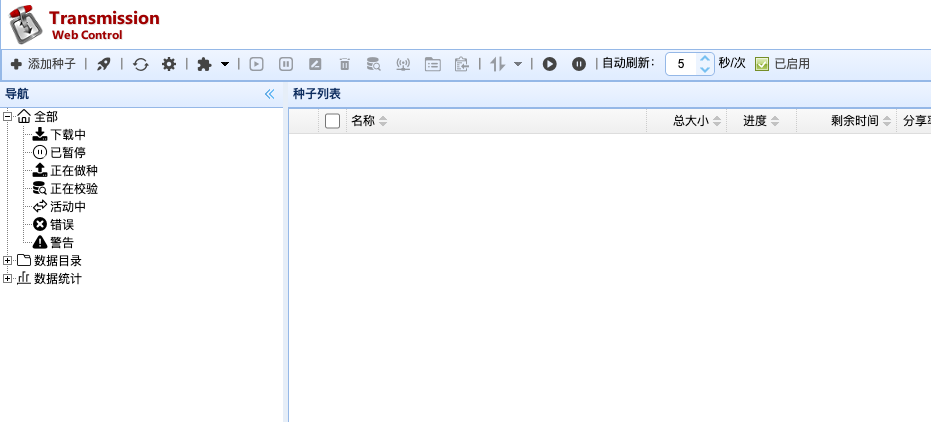
docker run -d \
--name=transmission \
-e PUID=$UID \
-e PGID=$GID \
-e TZ=Asia/Shanghai \
-e WHITELIST=10.10.10.99 \
-p 9091:9091 \
-p 51413:51413 \
-p 51413:51413/udp \
-v ~/AppData/transmission/config:/config \
-v ~/AppData/transmission/watch:/watch \
-v ~/Downloads/transmission:/downloads \
--restart unless-stopped \
linuxserver/transmission
1
2
3
4
5
6
7
8
9
10
11
12
13
14
2
3
4
5
6
7
8
9
10
11
12
13
14
# aria2
下载工具
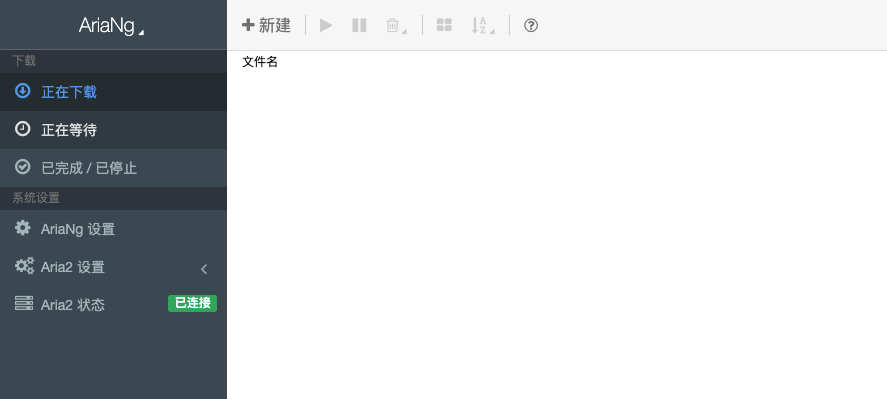
docker run -d \
--name aria2-pro \
-p 6800:6800 \
-p 6888:6888 \
-p 6888:6888/udp \
--restart unless-stopped \
--log-opt max-size=1m \
-e PUID=$UID \
-e PGID=$GID \
-e RPC_SECRET=1234567 \
-e RPC_PORT=6800 \
-e LISTEN_PORT=6888 \
-v ~/AppData/aria2/config:/config \
-v ~/Downloads/aria2:/downloads \
p3terx/aria2-pro
1
2
3
4
5
6
7
8
9
10
11
12
13
14
15
2
3
4
5
6
7
8
9
10
11
12
13
14
15
# 前端 web ui
docker run -d \
--name aria2-ui \
--restart unless-stopped \
--log-opt max-size=1m \
-p 6880:6880 \
p3terx/ariang
1
2
3
4
5
6
7
2
3
4
5
6
7
# filebrowser
文件管理器
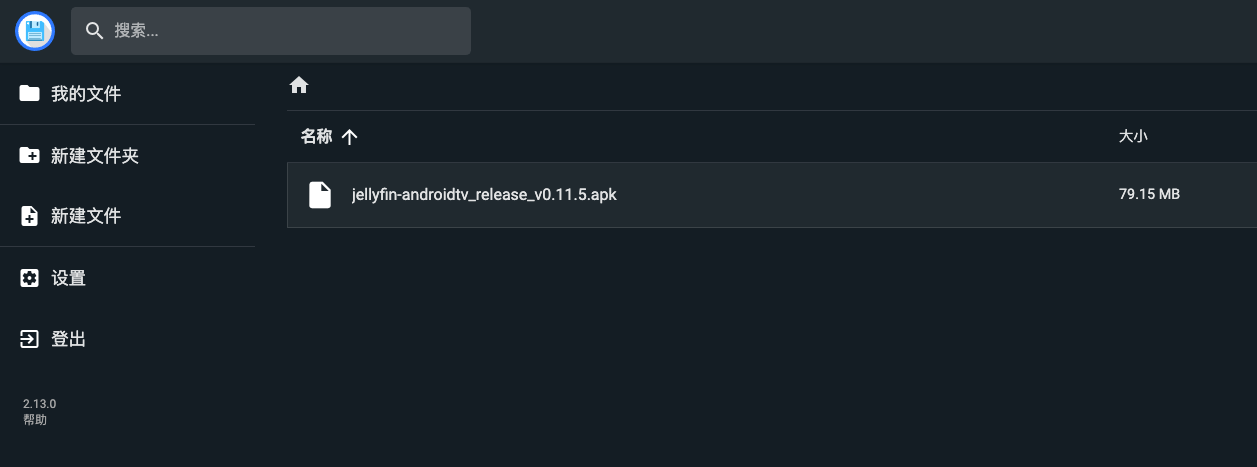
docker run -d \
--name filebrowser \
-e PUID=$UID \
-e PGID=$GID \
-e TZ=Asia/Shanghai \
-v ~/FTP:/srv \
-p 10086:80 \
filebrowser/filebrowser
1
2
3
4
5
6
7
8
2
3
4
5
6
7
8
注意,需要先运行,再修改
volume映射文件
docker run -d \
--name filebrowser \
-e PUID=$UID \
-e PGID=$GID \
-e TZ=Asia/Shanghai \
-v ~/FTP:/srv \
-v ~/AppData/filebrowser/custom:/custom \
-v ~/AppData/filebrowser/database.db:/database.db \
-v ~/AppData/filebrowser/filebrowser.json:/.filebrowser.json \
-p 10086:80 \
--restart unless-stopped \
filebrowser/filebrowser
1
2
3
4
5
6
7
8
9
10
11
12
2
3
4
5
6
7
8
9
10
11
12
# netdata
监控,可以监控 docker 容器状态
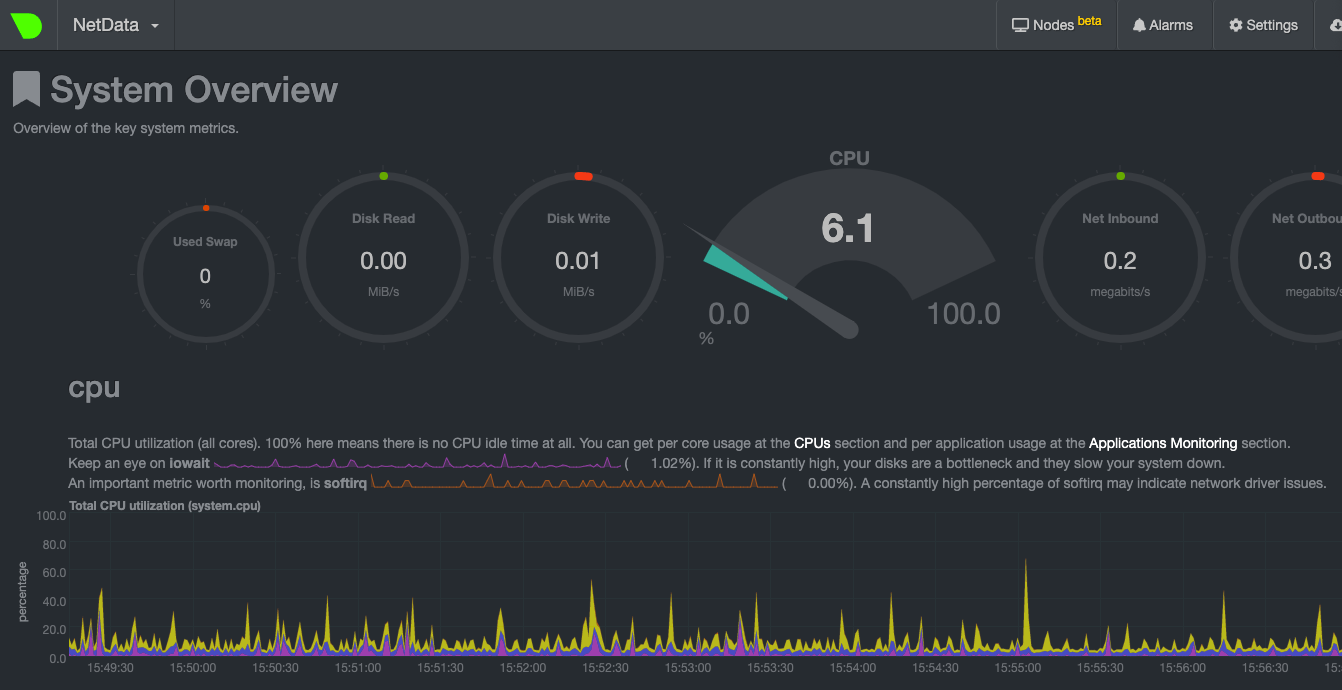
docker run -d --name=netdata \
-p 19999:19999 \
-e PUID=$UID \
-e PGID=$GID \
-e TZ=Asia/Shanghai \
-v /proc:/host/proc:ro \
-v /sys:/host/sys:ro \
-v /var/run/docker.sock:/var/run/docker.sock:ro \
--cap-add SYS_PTRACE \
--security-opt apparmor=unconfined \
--restart unless-stopped \
titpetric/netdata
1
2
3
4
5
6
7
8
9
10
11
12
2
3
4
5
6
7
8
9
10
11
12
# registry
自定义镜像仓库
docker run -d --name registry -p 5000:5000 -v ~/AppData/registry:/var/lib/registry --restart=always registry:latest
1
# 私人仓库镜像
# 配置私人仓库地址
vim /etc/docker/daemon.json
1
配置以下内容
{
"insecure-registries": ["docker.local:5000"],
"registry-mirrors": [
"https://registry.docker-cn.com",
"http://hub-mirror.c.163.com",
"https://docker.mirrors.ustc.edu.cn"
]
}
1
2
3
4
5
6
7
8
2
3
4
5
6
7
8
重启 docker
# STATIC_SERVER(私有)
简单的静态服务器
docker run -d --name STATIC_SERVER -p 1314:1314 -v ~/AppData/STATIC_SERVER:/home/project/root --restart=unless-stopped docker.local:5000/static_server:latest
1
# C2V(私有)
私人工作台
docker run -d --name C2V -p 1234:1234 -v ~/AppData/C2V_DB:/home/project/database --restart=unless-stopped docker.local:5000/canvas-to-video:latest
1